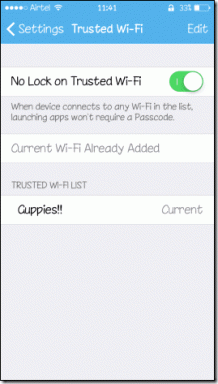Поправи грешку на плавом екрану игдкмд64.сис
Мисцелланеа / / November 28, 2021
Поправи грешку на плавом екрану игдкмд64.сис: игдкмд64.сис је софтверска компонента управљачких програма Интел графичке картице за Виндовс и Интел обезбеђује овај графички драјвер за режим језгра на ОЕМ бази произвођачима лаптопова. ИГДКМд64 је скраћеница од Интел Грапхицс Дривер Кернел Моде 64-бит. Неколико различитих проблема укључује овај драјвер који узрокује плави екран смрти (БСОД), укључујући ВИДЕО_ТДР_ЕРРОР, игдкмд64.сис и нвлддмкм.сис.

ТДР је скраћеница за Тимеоут, Детецтион и Рецовери и када покушате да ресетујете управљачке програме екрана и опоравите се након истека времена видећете грешку ВИДЕО_ТДР_ЕРРОР (игдкмд64.сис). Нажалост, ова грешка се не може решити само брисањем игдкмд64.сис, у ствари, не можете чак ни да избришете или уредите ову датотеку као једну од критичних системских датотека Мицрософт система. СИС је екстензија датотеке за драјвер за системску датотеку коју користи Мицрософт Виндовс и такође садржи системске поставке за драјвере које су потребне Виндовс-у за разговор са вашим хардвером и уређајима.
Садржај
- Поправи грешку на плавом екрану игдкмд64.сис
- Метод 1: Вратите управљачке програме за Интел графичку картицу
- Метод 2: Покрените проверу системских датотека (СФЦ) и проверите диск (ЦХКДСК)
- Метод 3: Промените подешавања Интел графике
- Метод 4: Уверите се да је Виндовс ажуриран
- Метод 5: Онемогућите Интелов интегрисани ГПУ
Поправи грешку на плавом екрану игдкмд64.сис
Препоручује се да креирајте тачку враћања за случај да нешто крене наопако. Такође пре него што наставите, уверите се да не оверклокујете свој рачунар или ГПУ и ако јесте, одмах га зауставите Поправи грешку на плавом екрану игдкмд64.сис.
Метод 1: Вратите управљачке програме за Интел графичку картицу
1.Притисните Виндовс тастер + Р затим укуцајте „девмгмт.мсц” (без наводника) и притисните ентер да отворите Управљач уређајима.

2.Екпанд Адаптери за екран затим кликните десним тастером миша на Интел (Р) ХД Грапхицс и изаберите Својства.
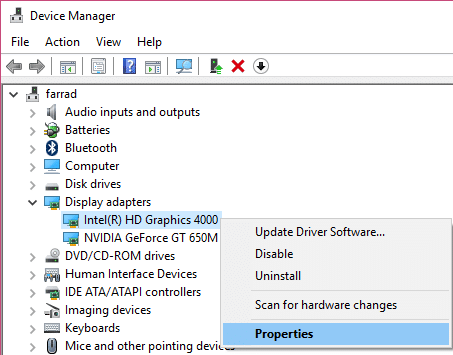
3. Сада пређите на Картица драјвера затим кликните на Ролл Бацк Дривер и притисните Ок да сачувате подешавања.
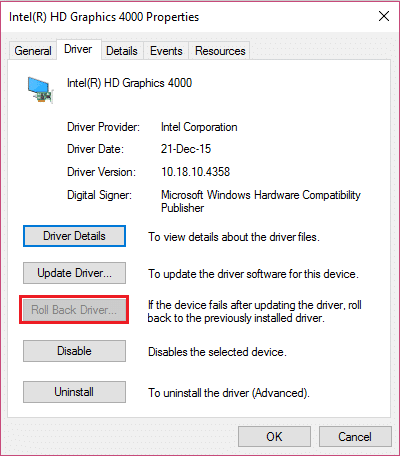
4. Поново покрените рачунар да бисте сачували промене.
5. Ако проблем и даље није решен или Опција за враћање драјвера је била сива напоље па наставите.
6. Поново кликните десним тастером миша на Интел (Р) ХД графику, али овог пута изаберите деинсталирај.
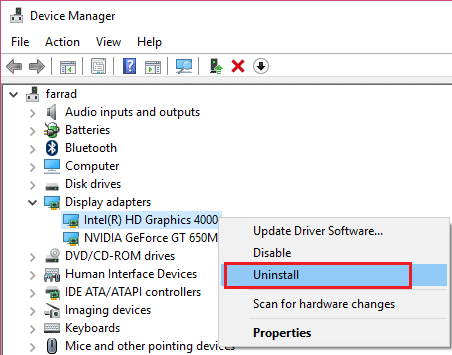
7. Ако тражите потврду, изаберите Ок и поново покрените рачунар да бисте сачували промене.
8. Када се рачунар поново покрене, аутоматски ће учитати подразумеване драјвере Интел графичке картице.
Метод 2: Покрените проверу системских датотека (СФЦ) и проверите диск (ЦХКДСК)
1. Притисните Виндовс тастер + Кс, а затим кликните на Командни редак (Администратор).

2. Сада укуцајте следеће у цмд и притисните ентер:
Сфц /сцаннов. сфц /сцаннов /оффбоотдир=ц:\ /оффвиндир=ц:\виндовс

3. Сачекајте да се горњи процес заврши и када завршите поново покрените рачунар.
4. Затим покрените ЦХКДСК одавде Како да поправите грешке у систему датотека помоћу услужног програма за проверу диска (ЦХКДСК).
5. Пустите да се горњи процес заврши и поново покрените рачунар да бисте сачували промене.
Метод 3: Промените подешавања Интел графике
1. Кликните десним тастером миша на празну област на радној површини и изаберите Грапхиц Пропертиес.

2.Даље, у Интел ХД графичка контролна табла кликните на 3Д.

3. Уверите се да су подешавања у 3Д подешена на:
Подесите Оптимални режим апликације на Омогући. Подесите Мулти-Сампле Анти-Алиасинг да бисте користили подешавања апликације. Подесите Цонсервативе Морпхологицал Анти-Алиасинг на Искључено.

4. Вратите се на главни мени и кликните на Видео.
5. Поново проверите да ли су подешавања у видео снимку подешена на:
Стандардна корекција боје у подешавањима апликације. Опсег уноса у подешавања апликације.

6. Поново покрените након било каквих промена и видите да ли сте у могућности Поправи грешку на плавом екрану игдкмд64.сис.
Метод 4: Уверите се да је Виндовс ажуриран
1. Притисните тастер Виндовс + И да бисте отворили подешавања оперативног система Виндовс, а затим изаберите Ажурирање и безбедност.

2. Даље, у оквиру статуса ажурирања кликните на „Провери ажурирања.‘

3. Ако се пронађу ажурирања, обавезно их инсталирајте.
4. Коначно, поново покрените систем да бисте сачували промене.
Овај метод може бити у могућности Поправи грешку на плавом екрану игдкмд64.сис јер када се Виндовс ажурира, сви драјвери се такође ажурирају што изгледа да решава проблем у овом конкретном случају.
Метод 5: Онемогућите Интелов интегрисани ГПУ
Напомена: Овај метод се примењује само на кориснике који имају дискретну графичку картицу као што су НВИДИА, АМД итд.
1. Притисните тастер Виндовс + Р, а затим откуцајте „девмгмт.мсц” (без наводника) и притисните ентер да отворите Управљач уређајима.

2. Затим проширите Дисплаи адаптерс кликните десним тастером миша на Интел (Р) ХД Грапхицс и изаберите Онемогући.
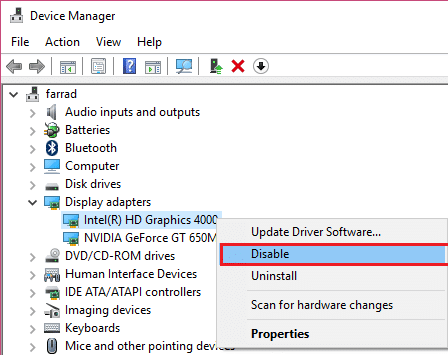
3. Поново покрените рачунар да бисте сачували промене и ваш систем ће се аутоматски пребацити на вашу дискретну графичку картицу у сврху приказа што ће дефинитивно решити овај проблем.
То је то што сте успешно имали Поправи грешку на плавом екрану игдкмд64.сис али ако и даље имате питања у вези са овом објавом, слободно их поставите у одељку за коментаре.